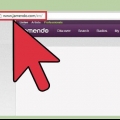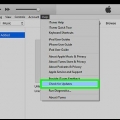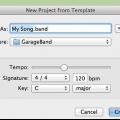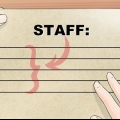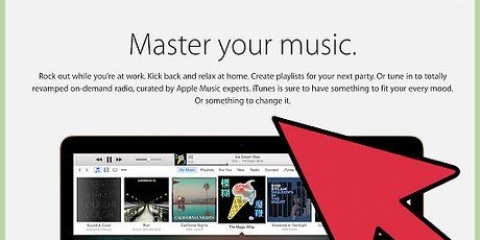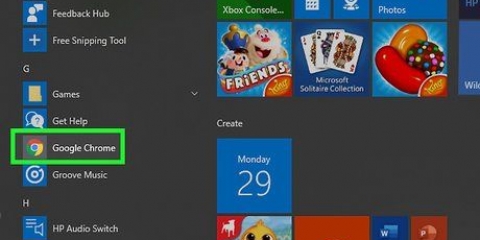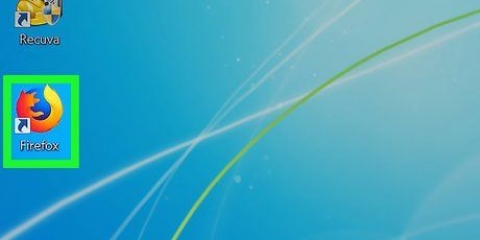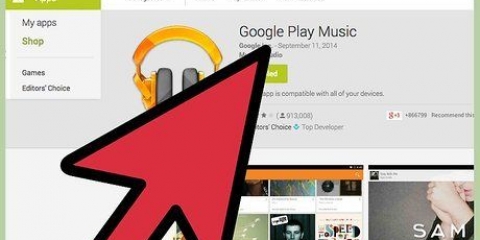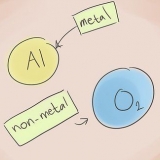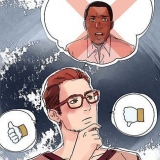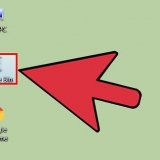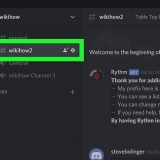Du kan ikke blokere annoncer i Microsoft Edge, fordi den browser ikke understøtter udvidelser. 
Selvom du kan udføre disse trin ved hjælp af en Android-webbrowser, er det ikke muligt at gøre dette med en iOS-enhed. For at indlæse sangen på din iPhone skal du først downloade den til din computer og derefter synkronisere den ved hjælp af iTunes. 

hvad som helst 2mp3.com sc downloader.lige soundflush.com 






Bare sørg for at fjerne markeringen fra McAfee, før du fortsætter med download, for at undgå at ændre din browsers startside og tilføje en unødvendig værktøjslinje. 
Windows 10 og 8 - Højreklik på Windows-knappen og vælg Kontrolpanel. Windows 7 og tidligere - Åbn menuen Start, og vælg Kontrolpanel. 




Hvis hovedvinduet forbliver tomt, skal du klikke på knappen Opdater øverst i programmet. 


Weboptageren optager alle lyde, der kommer fra din computer, så undgå at bruge programmer, der også laver lyde, mens du optager. Hvis der ikke optages noget, skal du kontrollere fanen `Indstillinger` og sørge for, at `Stereo Mix` er valgt som optageenhed. 

Sound Mixer → Master Volume og Volume for Applications Optageenheder → Stereomix → Egenskaber → Optageniveauer Spotify Web Player-volumen 













Hvis du ikke får resultater for samp.mp3, så kan du søge i andre almindelige musikformater, som f.eks .m4a eller .ogg. Hvis du stadig ikke kan se nogen resultater, er sangen sandsynligvis skjult bag en indbygget musikafspiller, eller den kan være krypteret. 



Gem musik fra websteder
Indhold
Der er meget musik på internettet, men hjemmesider gør det så svært som muligt at downloade af ophavsretlige årsager. Heldigvis er der muligheder for at downloade musiknumre fra stort set enhver populær musikstreamingkilde, inklusive YouTube, Spotify og Pandora. Hvis du besøger en hjemmeside, og du hører en bestemt sang spille i baggrunden, kan du normalt finde et link til hjemmesidens kildekode.
Trin
Metode 1 af 5: YouTube og andre dampende videowebsteder

1. Download og installer VLC Player. VLC Player er den nemmeste måde at rippe lyd fra YouTube-video til MP3-format, uden udvidelser eller annoncefyldte websteder. Dette er en gratis open source-videoafspiller, der også kan optage og konvertere netværksstreaming som YouTube. Du kan også downloade VLC Player fra videolan.org og denne metode er velegnet til Windows, Mac og Linux. Når du har downloadet lyden til din computer, kan du overføre den til din musikafspiller eller smartphone som enhver anden MP3-fil.
- Der er websteder, som du kan bruge til at konvertere YouTube-videoer til MP3 uden alle disse trin, selvom de ikke altid fungerer korrekt. En af de mest populære sider er hvad som helst 2mp3.com.

2. Kopier URL`en til den video, du vil gemme musikken fra. Du kan konvertere lyden af en YouTube-video til en MP3-lydfil ved hjælp af denne metode. Sørg for at kopiere hele URL`en.

3. Åbn VLC og vælg `Åbn netværksstream` fra filmenuen. Dette åbner et nyt vindue.

4. Indsæt YouTube-URL`en i feltet `Netværksprotokol`. Højreklik derefter på dette felt og vælg `Sæt ind`.

5. Klik på `Spil`. YouTube-videoen begynder at spille i VLC. Du kan nu sætte den på pause, hvis du vil, men klik ikke på Stop endnu, ellers bliver du nødt til at åbne YouTube-videoen igen.

6. Klik på menuen Værktøjer og vælg `codec information`. Dette åbner et andet vindue.

7. Højreklik på feltet `Placering` og klik på `Vælg alle`. Dette vælger den store tekst i feltet.

8. Højreklik på den valgte tekst og klik på `at kopiere`. Dette vil kopiere den rå videostream-adresse for YouTube-videoen. Du kan nu lukke dette vindue.

9. Klik på menuen Filer og vælg `Konverter/Gem`. Dette åbner et nyt vindue, der ligner det forrige Open Network Stream-vindue.

10. Klik på fanen `Netværk` og indsæt den kopierede tekst i feltet `Netværksprotokol`. Lader dig konvertere den video til en MP3-fil.

11. Klik på `Konverter/Gem` og vælg `Lyd - MP3` fra menuen `Profil`. Dette fortæller VLC at konvertere filen til en MP3-lydfil.

12. Klik på `Gennemse` for at navngive filen og gemme den et bestemt sted. Du kan give filen et hvilket som helst navn, du ønsker. Bare sørg for at vælge et sted, der er nemt at finde.

13. Klik på `Start` for at gemme den nye MP3-fil. VLC vil konvertere videostrømmen til en MP3-fil. Dette kan tage et stykke tid. Når konverteringen er fuldført, kan du afspille MP3-filen som enhver anden musikfil.
Metode 2 af 5: SoundCloud

1. Tjek først, om download-links er lovlige. SoundCloud giver kunstnere mulighed for at frigive et begrænset antal gratis nummerdownloads. Ved at downloade musik på denne måde understøtter du kunstnerens musik. Hvis der stadig er tilgængelige downloads til en sang, vil du se en `Download`-knap ved siden af `Del`-knappen under nummeret.

2. Installer en udvidelse til annonceblokering (valgfrit). De fleste af de websteder, der giver dig mulighed for at rippe lyd fra SoundCloud, har masser af annoncer, hvoraf mange er designet til at narre dig. Du vil nyde downloadoplevelsen meget bedre, hvis du har en ad-blocker installeret i din webbrowser. Læs flere instruktioner om, hvordan du installerer en adblocker-udvidelse på wikiHow.

3. Åbn SoundClouds musiknummer-webside. Du skal være på SoundCloud-siden, der kun har den sang, du vil have på. Du kan ikke bruge denne metode, hvis du er på websiden for en kunstner, der har flere numre. Klik på sangens navn for at åbne sangens side.

4. Åbn en ny fane i din browser. Du vil bruge et downloadwebsted til at rippe SoundCloud-lyden og konvertere den til MP3-format. Dette er den hurtigste måde at rippe SoundCloud-lyd på.

5. Gå til et SoundCloud-downloadsted. Der er flere websteder, der giver dig mulighed for at downloade SoundCloud-lyd som MP3. Populære websteder er o.-en.:

6. Kopier URL`en til sangens webside på SoundCloud. Sørg for at kopiere den fulde URL og at kopiere URL`en til den specifikke side af sangen. Vælg hele URL`en, højreklik på den og vælg `Kopiér`.

7. Indsæt URL`en i feltet på downloadsiden. SoundCloud-downloadsiderne ovenfor har alle et tekstfelt i midten, hvor du kan indsætte URL`en. Højreklik i feltet og klik derefter på `Indsæt`.

8. Klik på knappen `Download` eller `Konverter`. Denne knap er placeret til højre for eller under URL-feltet. Pas på ikke at bruge en annonceblokering, da annoncer ofte forklæder sig som downloadknapper.

9. Download filen. Downloadprocessen varierer lidt afhængigt af det websted, du bruger. Filen begynder muligvis at downloade automatisk efter et øjeblik, eller du skal muligvis klikke på den nye downloadknap, der vises. Hvis download-knappen ikke virker, skal du højreklikke og vælge `Gem link som`.
Metode 3 af 5: Spotify

1. Download spotify Web Recorder til Windows. Dette er et gratis open source-program til at downloade numre, som du spiller i Spotify. Du kan bruge dette med både den gratis og premium Spotify-konto. Spotify Web Recorder kan downloades fra spotifyweb optager.kodeplex.dk/.

2. Udpak den downloadede ZIP-fil. Dobbeltklik på ZIP-filen og udpak indholdet til en let tilgængelig mappe. Du behøver ikke at installere programmet, du kan køre det direkte fra mappen.

3. Download og installer Flash Player. Du skal bruge den selvstændige Flash Player-software for at indlæse Spotify Web Player i Recorder. Gå til få.adobe.dk/flashplayer/ og download versionen til Firefox.

4. Åbn Kontrolpanel. For at optageren skal fungere, skal du indstille stereomixet som optagemulighed, da det normalt er deaktiveret som standard i Windows. Du kan gøre dette fra Kontrolpanel.

5. Klik på `Hardware og lyd` og derefter `Lyd`. Dette åbner et nyt vindue med dine afspilningsenheder.

6. Klik på fanen `Optag`. Alle dine optageenheder vil blive vist her.

7. Højreklik på et tomt sted på listen og vælg `Vis deaktiverede enheder`. Du bør se `Stereo Mix` vises.

8. Højreklik på `Stereo Mix` og vælg `Kontakt`. Nu kan Spotify Web Recorder optage direkte fra dit lydkort.

9. Åbn Spotify Web Recorder. Nu hvor dine optageenheder er korrekt konfigureret og Flash er installeret, kan du starte Web Recorder. Du vil se Spotify Web Player indlæse i hovedvinduet.

10. Log ind med din Spotify-konto. Du kan logge ind med en gratis eller premium konto. Når du er logget ind, indlæses webafspillerens interface i Spotify Web Recorder-vinduet.

11. Klik på knappen `Start overvågning`. Dette beordrer din optager til at begynde at lytte til musik.

12. Afspil den musik, du vil optage, i Spotify Web Player. Optageren vil automatisk registrere sangen og starte optagelsen. Du skal spille hele sangen for at optage alt. Optagerprogrammet vil automatisk registrere begyndelsen og slutningen af en sang og mærke den med kunstnerens navn og titel.

13. Find dine musikoptagelser. Som standard gemmes de gemte sange i mappen Musik. Du kan ændre placeringen i fanen `Indstillinger` i Spotify Web Recorder.

14. Juster lydstyrken. Måske er musikken meget blød. Der er flere lydstyrker, som du kan justere, når du optager musik. Leg med følgende niveauer for at finde den rigtige lydstyrke til dine optagelser:
Metode 4 af 5: Pandora

1. Åbn Pandoras websted i Chrome. Den hurtigste måde at downloade Pandora-numre på er at bruge Chrome og indbyggede værktøjer. Dette er muligt med en premium-konto eller uden at logge ind.

2. Højreklik på den blå baggrund og vælg `Inspicere`. Sidebjælken for udviklerværktøjer åbnes.

3. Klik på fanen `Netværk`. Dette er en repræsentation af netværksaktiviteten for webstedet.

4. Dobbeltklik på kolonnen `Størrelse`. Dette sorterer resultaterne efter størrelse, begyndende med de største filer.

5. Klik på knappen Ryd øverst på sidebjælken. Dette vil rydde alt netværksindhold, så du kan starte på en frisk.

6. Spil en sang i Pandora. Du bør se posterne ankomme på fanen Netværk.

7. Find posten `audio/mp4`. Dette er musikfilen til den Pandora-sang, du lytter til lige nu.

8. Højreklik på `Navn` for lydlisten og vælg `Åbn link i ny fane`. En ny fane åbnes i Chrome med sort baggrund og lydfilen afspilles i den indbyggede lydafspiller.

9. Højreklik på den nye fane og vælg `Gem som`. Du kan nu navngive filen og vælge en gemmeplacering.

10. Afspil dine gemte lydfiler. Filerne gemmes i M4A-format, som du kan afspille i iTunes eller VLC Player, eller konvertere til MP3. Lær mere om at konvertere MP4-filer til MP3 på wikiHow.
Metode 5 af 5: Baggrunds-MP3`er fra websteder
1. Åbn det websted, der afspiller den sang, du vil downloade. Hvis du er på et websted, der afspiller en sang i baggrunden, er chancerne for, at du kan downloade musikfilen. Dette virker kun på websteder, hvor filen ikke er krypteret eller indbygget i en anden afspiller.

2. Højreklik på hjemmesidens baggrund og vælg `Se kilde`. Dette åbner en ny fane med hjemmesidens kildekode. Sørg for, at du ikke højreklikker på et billede eller en tekst, ellers vil du ikke se den korrekte menu. Du kan også trykke på genvejstasten Ctrl+DU at trykke.

3. Trykke .Ctrl+ffor at åbne søgevinduet. Giver dig mulighed for at søge efter tekst i kildekoden.

4. Skriv `mp3` i søgefeltet. Søger i kildekoden efter "mp3", den almindelige udvidelse til musikfiler.

5. Rul gennem resultaterne, indtil du finder en sang med en adresse. Rul gennem de fremhævede resultater, indtil du ser en MP3-fil med en fuld webadresse, inklusive http:// eller ftp:// i begyndelsen og .mp3 i slutningen. Adressen kan være ret lang.

6. Kopier hele adressen til nummeret. Sørg for, at du har valgt hele adressen, højreklik på dit valg, og vælg derefter `Kopiér`.

7. Indsæt den kopierede adresse i din browser og åbn den. MP3-filen skulle nu begynde at spille i din browser, i den indbyggede medieafspiller i midten af vinduet. Intet andet vil indlæses undtagen musiknummeret.

8. Højreklik på medieafspilleren og vælg `Gem som`. Du kan gemme MP3-filen på din computer med dette.

9. Afspil den downloadede MP3. Når MP3-downloaden er fuldført, kan du afspille den eller overføre den til din MP3-afspiller eller smartphone.
Advarsler
- At downloade musik, du ikke ejer, kan være ulovligt i dit land.
Artikler om emnet "Gem musik fra websteder"
Оцените, пожалуйста статью
Populær